source insight 查看被调用关系
打开项目与打开文件的区别,及问题
----------------------------------------------------------
特别说明:
当只在一种功能比较强大的 IDE下工作时,使用 Source Insight 的意义可能不大。
当需要在多种不同的 IDE下工作,并且还需要阅读 不同 IDE下的源码时, Source Insight 的好处就会凸显出来。
多种不同的 IDE,它们之间的菜单、快捷键等等,往往是有所区别的。要记住这么多的区别之处,是没有必要的?也是没有效率的。
======
打开项目与打开文件的区别,及问题
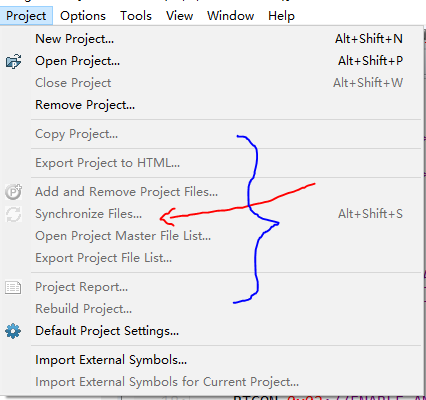
说明:
建立项目,加入文件:这样才能建立起函数的各种调用关系图。
如果只是打开文件,那么,各种只在项目中才有效的关系图的菜单,则为无效状态。
问题:
1. 在一个项目中,加入多个文件,在不同的文件里,都包含了相同的函数,如 main(),main中又包含了相同函数名的函数,那么,相同函数名会同时在关系图中显示出来,形成混乱。
--------------------------------------------------------------------
【工具】source insight4的使用方法整理|sourceinsight加快搜索速度 (****)https://blog.csdn.net/bandaoyu/article/details/103699166
Source Insight 4.0的日常使用操作(保姆级) https://blog.csdn.net/mjy520123/article/details/120297021
Source Insight 4.0 使用教程 https://blog.csdn.net/ismartv_dagou2/article/details/124360269
Source Insight 4.0使用教程(快速入门) https://blog.csdn.net/qq_36986070/article/details/117170266
-----------------------------------------------------------------
参考:
目前常见的代码阅读/分析工具 (***) https://blog.csdn.net/ken2232/article/details/133580783
Source Insight 4 常用设置 汇总(**) https://blog.csdn.net/ken2232/article/details/133578941
Source Insight 4.0 使用教程 (*****) https://blog.csdn.net/ken2232/article/details/133578470
Source Insight 4.0 旧版本 下载,Linux 下安装 https://blog.csdn.net/ken2232/article/details/133577972
Source Insight 4 使用技巧 汇总(**) https://blog.csdn.net/ken2232/article/details/133581168
======================================
source insight 查看被调用关系
https://blog.csdn.net/nicholas_duan/article/details/78557737
摘要:
3.点击relation windows右下角的relation windows properties按钮,在弹出的对话框中根据个人需求选择:
view Relationship->for Types()
->for Functions ->calls(该函数有哪些内部调用:从本函数发出,调用的其他函数)
->referenced by functions(被哪些函数调用)
。。。。
->for Variables,Constants
->for Classes
如下图所示:
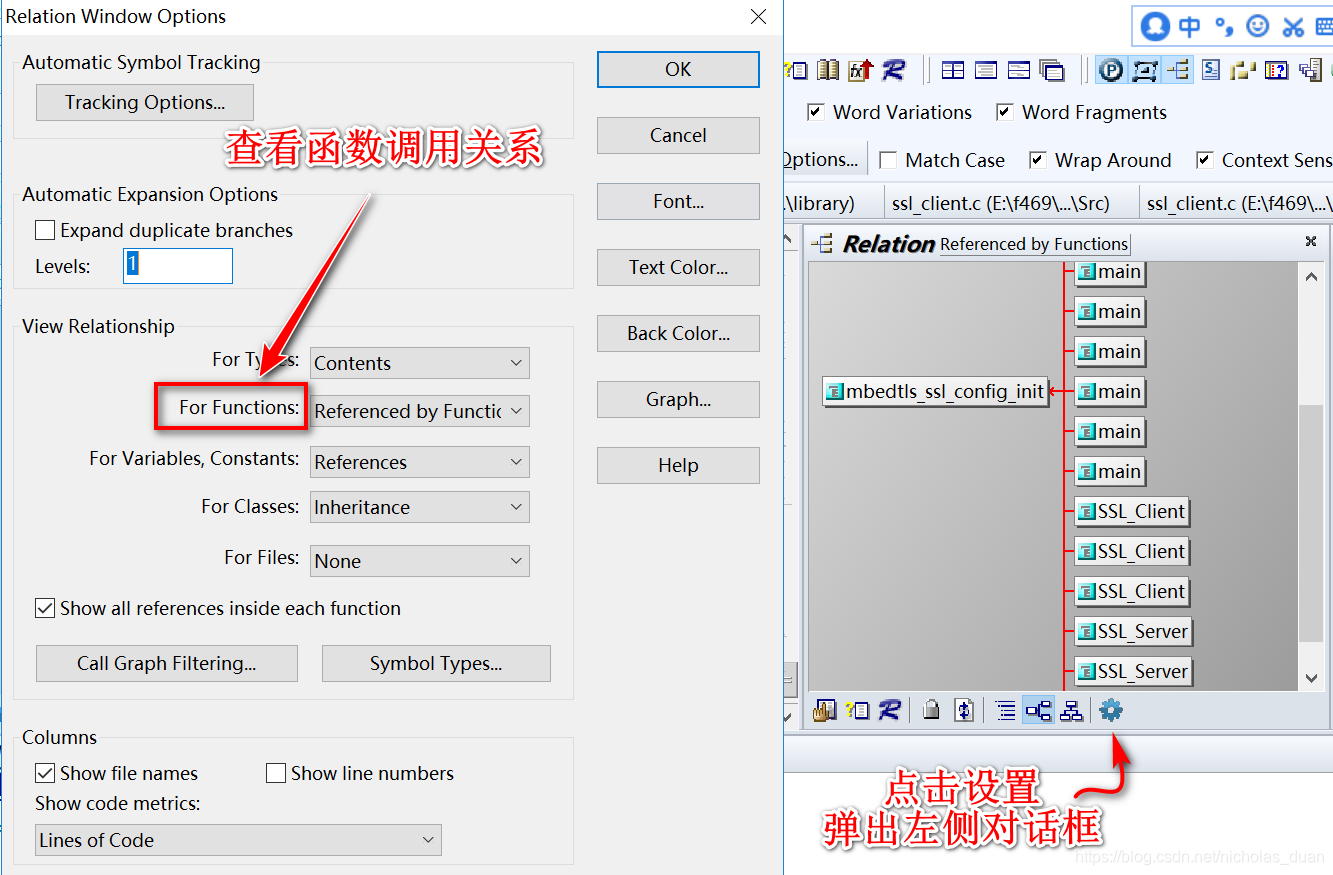
原文链接:https://blog.csdn.net/nicholas_duan/article/details/78557737
view->panels->relation window,
然后,在relation里就 会显示你选择的符号引用的其它符号;
现在把它反过来,点击显示的符号,右键->view relation->references,搞定。
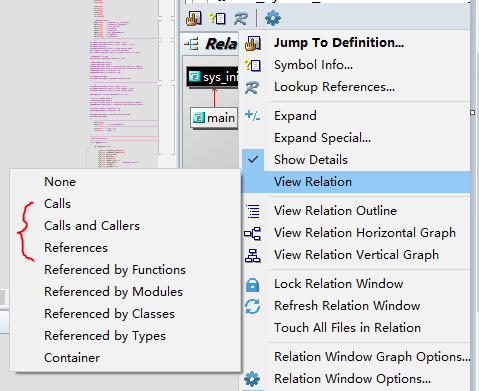
注意:
1. 在“源码窗口”,点击变量或函数等,可以调出 "Referenced 窗口“。
view->panels->relation window, 这时显示的是:默认设置的变量或函数的关系。
2. 在 "Referenced 窗口“中,点击变量或函数的 ”图标“,这时,才可以选择获取 ”调用“ 与 ”被调用“ 之间的关系,以及其他关系。
3. 注意区别: “view relation” 子菜单中的几个不同选项所得到的结果!!
: https://blog.csdn.net/nicholas_duan/article/details/78557737






















 1万+
1万+











 被折叠的 条评论
为什么被折叠?
被折叠的 条评论
为什么被折叠?








